Instalasi Python sangat mudah, cukup mengikuti installation wizard yang disedikan. Tutorial ini hanya akan membahas instalasi pada operating system windows saja.
Perhatian contoh instalasi menggunakan python versi 3.6, sesuai saat tutorial dibuat. Saat Anda melakukan instalasi bisa saja versinya sudah berubah, namun prosesnya kurang lebih akan sama.
Download installer di www.python.org/downloads/
Web dari python akan melakukan deteksi versi operating system secara otomatis, jadi bisa langsung click download tanpa perlu mencari versi yang tepat untuk OS Anda.
Proses Instalasi
Setelah download berhasil, jalankan installer. Umumnya windows akan menampilkan Open File – Security Warning seperti berikut.
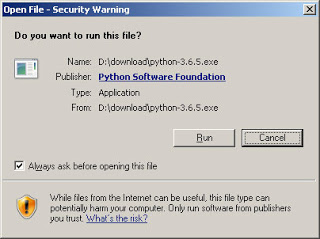
Tekan saja tombol Run, Windows installasi Python akan tampil.

Pastikan checkbox Install launcher for all users dan Add Python 3.6 to PATH tercentang. Lalu tekan link Install Now.
Window akan menampilkan dialog User Account Control untuk menanyakan ijin, tekan tombol Yes untuk melanjutkan instalasi.

Setelah itu Installer akan berkerja, tunggu sampai selesai. Installer akan menampilkan message bahwa instalasi sudah selesai, tekan saja tombol Close. Python sudah selesai terinstal di komputer Anda. Berikutnya adalah cara cek, apakah python sudah berjalan dengan baik.
Python Command Line (REPL)
Jalankan Python Command Line (REPL) untuk verifikasi intalasi diatas.
Buka command prompt dengan menekan tombol Windows + R (untuk menampilkan dialog Run Program), ketik cmd dan tekan tombol OK.
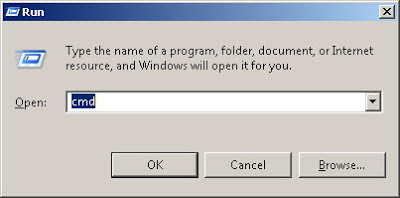
Pada command prompt, ketikan python dan tekan enter. Bila instalasi berhasil maka tampilan di command prompt akan seperti gambar berikut. Informasi Versi python akan ditampilkan dan prompt akan berubah menjadi tanda >>>

Python sudah terinstall dan siap digunakan. Untuk keluar dari REPL tekan tombol Ctrl+Z lalu tekan Enter, atau ketikan exit() dan tekan Enter.